
iPhone videoları belirli koşullarda bozulmaya karşı oldukça savunmasız olabilir; ani cihaz kapanması veya kesintili bir ağ bağlantısı gibi yaygın olaylar, bozulma için birer sebep olabilir.
Çoğu durumda bozuk bir iPhone videosu düzeltilebilir – ister oynatılabilir ancak görsel olarak bozulmuş olsun, ister videonuzu iPhone’unuzda hiç yükleyemiyor olun.
Ve tipik bir iPhone videosu son derece yüksek kalitededir ve özel codec tercihleri vardır – bu nedenle genel video onarım önerileri genellikle işe yaramaz. Size yardımcı olmak için, bozulmuş iPhone videolarına özel olarak uyarlanmış onarım yöntemlerini gösteren bu kılavuzu oluşturduk.
İçindekiler
Bozuk iPhone Videonuzu Mac’inize Kopyalamak için 3 Kolay Yol
Eğer hiç oynamayan bir iPhone videosunu onarmak istiyorsanız, yalnızca bilgisayarlarda (bu kılavuz için özellikle Mac’lerde) kullanılabilen ara araçlara ihtiyacınız olacak. Bu, videoyu Mac’inize kopyalamanız gerektiği anlamına gelir — işte bunu yapmanız için 3 kolay yol:
- Bulut senkronizasyonu. Hem iPhone’unuzda hem de Mac’inizde fotoğraflar için iCloud’u etkinleştirdiyseniz, video dosyasını Mac’inizdeki Fotoğraflar uygulamasının Kütüphanesi’nde bulabilirsiniz. Onarım amacıyla videonuzun yerel bir kopyasını kaydetmek için, onu Fotoğraflar uygulamasından Mac’inizdeki bir klasöre sürükleyin. Bu, neredeyse tüm popüler bulut depolama hizmetleri için geçerlidir.
- AirDrop. Bir iPhone 5 veya daha yeni bir model ile 2012 ortası veya daha yeni bir Mac’iniz (desteklenen en son işletim sistemi ile birlikte) olduğu sürece, videoyu telefonunuzdan bilgisayarınıza göndermek için AirDrop’u kullanabilirsiniz. Bu seçenek iPhone’unuzdaki Paylaş menüsünde görünmelidir.
- Eklenti olarak gönder. Bulut senkronizasyonu ve AirDrop’un yanı sıra, iPhone videonuzu bir mesajlaşma uygulaması aracılığıyla veya e-posta ile bir ek olarak Mac’inize de gönderebilirsiniz.
iPhone’da Bozuk Videoları Onarmanın 5 Ücretsiz ve Yeni Başlayanlar İçin Uygun Yolu
Bu bölümde, bozulmuş iPhone videonuzu onarmanın 5 yolunu göstereceğiz. Çözümler #1’den #4’e kadar oynatılamayan bir videoyu onarmanıza yardımcı olacak. Çözüm #5, sadece bozulma nedeniyle kalite kaybına uğramış oynatılabilir video dosyalarını iyileştirmenize yardımcı olacaktır.
Çözüm 1: Bozuk Videoyu iCloud Photos’tan Yeniden İndir
Eğer bozuk iPhone videosunu Mac’inizin Fotoğraflar uygulamasından kopyalayarak aldıysanız ve bu video iCloud Senkronizasyonu için Fotoğraflar’ı etkinleştirdiğiniz için oraya geldiyse, olasılıkla video dosyası henüz tam olarak senkronize edilmedi ve aslında eksik bir dosyayı kopyaladınız.
Düzelt 2: Çevrimiçi Video Onarım Araçlarını Kullanın
Artık çalışan bir video dosyasına erişiminiz yoksa, bozulmayı gidermenin en kolay yolu bir çevrimiçi video onarım aracı kullanmaktır. Bu, tarayıcınız aracılığıyla erişebileceğiniz bir tür uygulamadır ve sadece birkaç tıklamayla video dosyanızı onarabilir.
Bu kılavuz için Clever Online Video Repair web sitesini kullanacağız. 5 GB’a kadar olan videolar için tamamen ücretsizdir ve iPhone video formatları ve codec’leri için yerel destek sağlar—özellikle QuickTime (.mov) ve HEVC (H.265). Bu özellik, Clever Online Video Repair’ı bu görev için en iyi araçlardan biri yapar çünkü videonun orijinal kalitesinin mümkün olduğunca büyük bir kısmını koruma şansı en yüksek olanıdır.
Ayrıca, özellikle eksik ‘moov’ atomu hatasını onarmak için tasarlanmış birkaç araçtan biridir. Bu tür bir hata genellikle yakalama sırasında ani kesintiler sırasında—örneğin, hatalı bir batarya veya yazılım aksaklığı nedeniyle iPhone’unuzun aniden kapanması gibi—meydana gelir.
Adım 1. Mac’inizde bir tarayıcı uygulaması açın ve repair.cleverfiles.com sayfasına gidin. Alternatif olarak, bu araca doğrudan iPhone’unuzun tarayıcısından da erişebilirsiniz.
Adım 2. Tıkla Dosya seç .
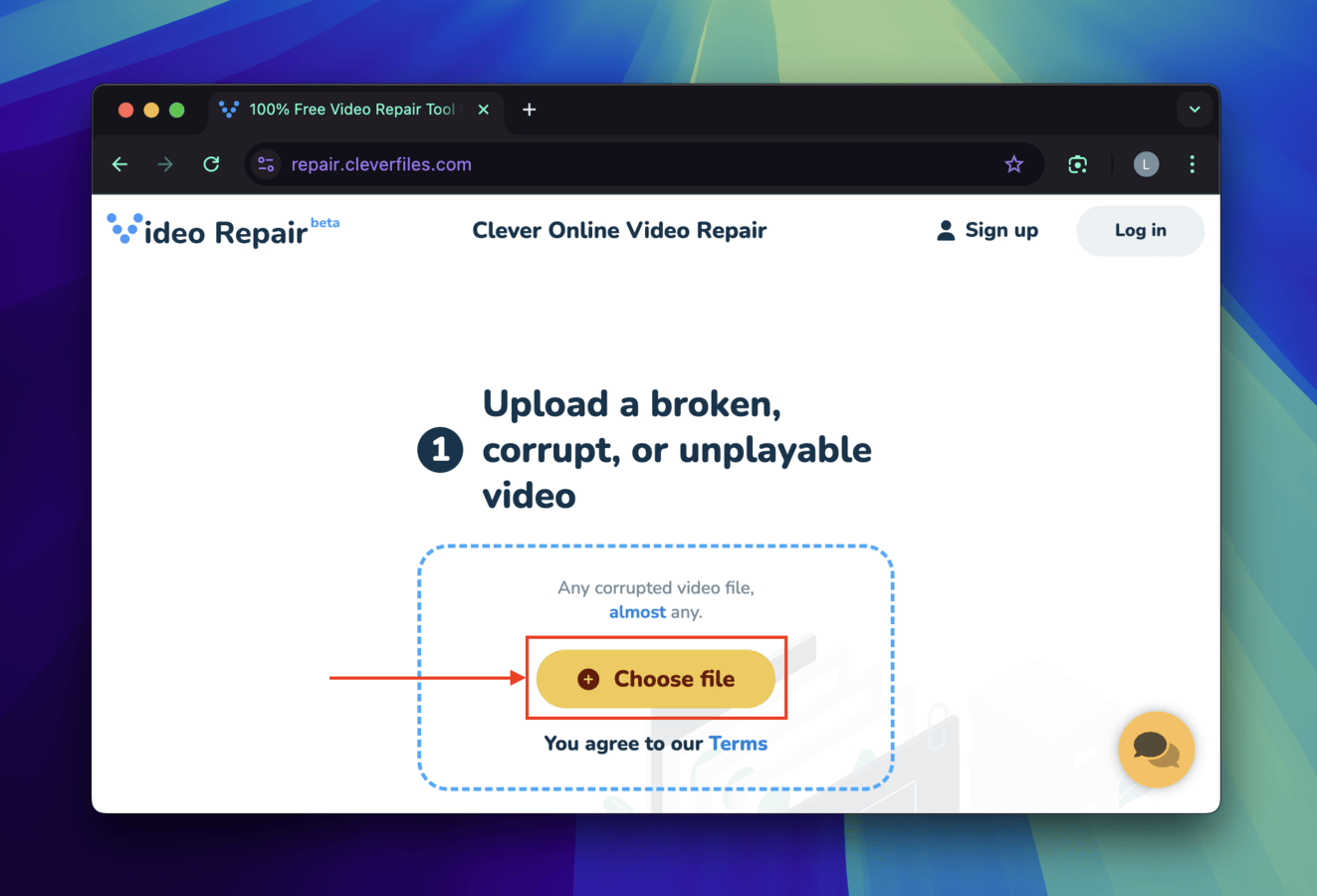
Adım 3. Açılan Finder menüsünde bozuk video dosyanızı bulun ve seçin. Ardından, Aç tıklayın.
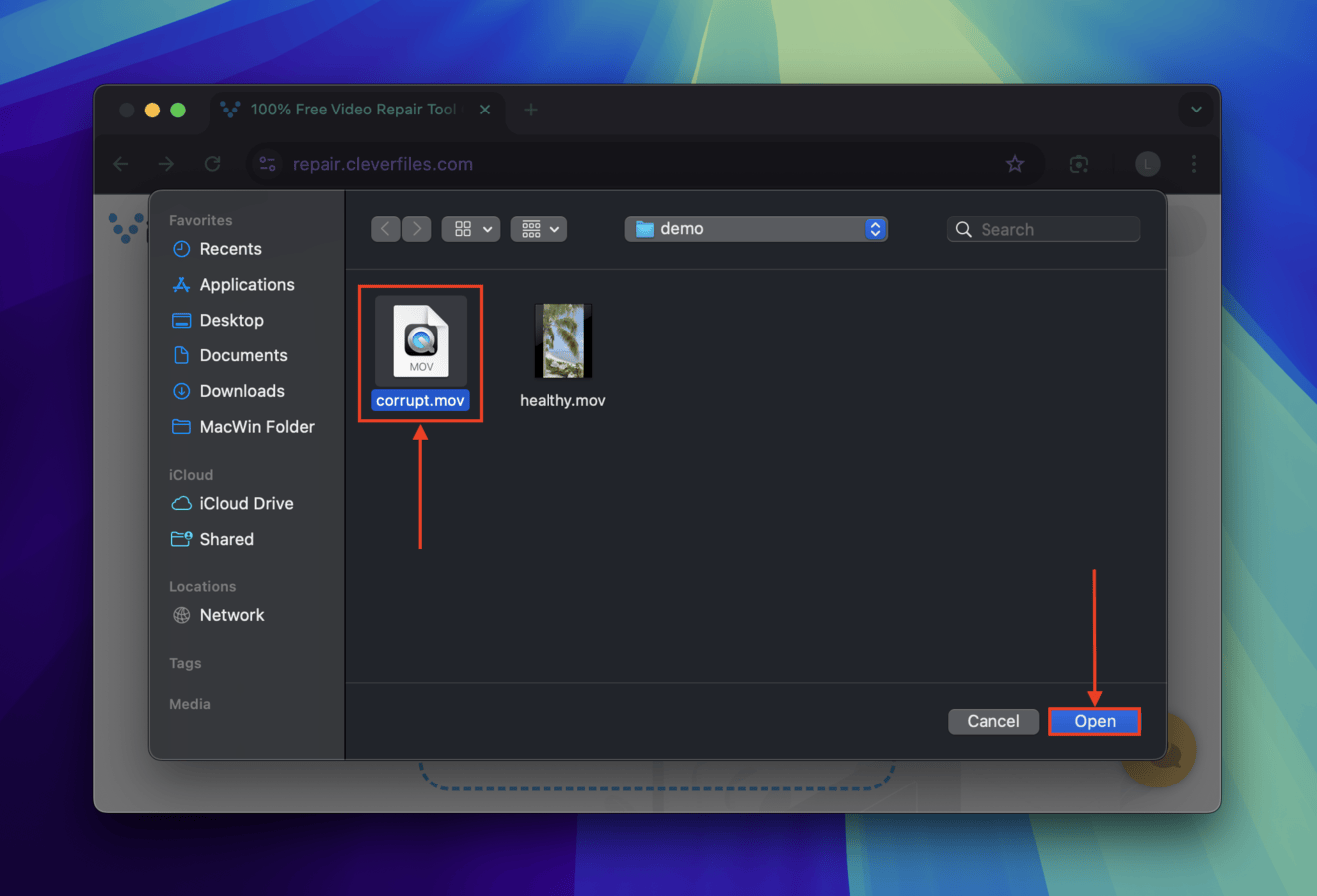
Adım 4. Bozuk videonuz başarıyla yüklendikten sonra yeni bir Dosya seç düğmesi görünecektir. Tıklayın.
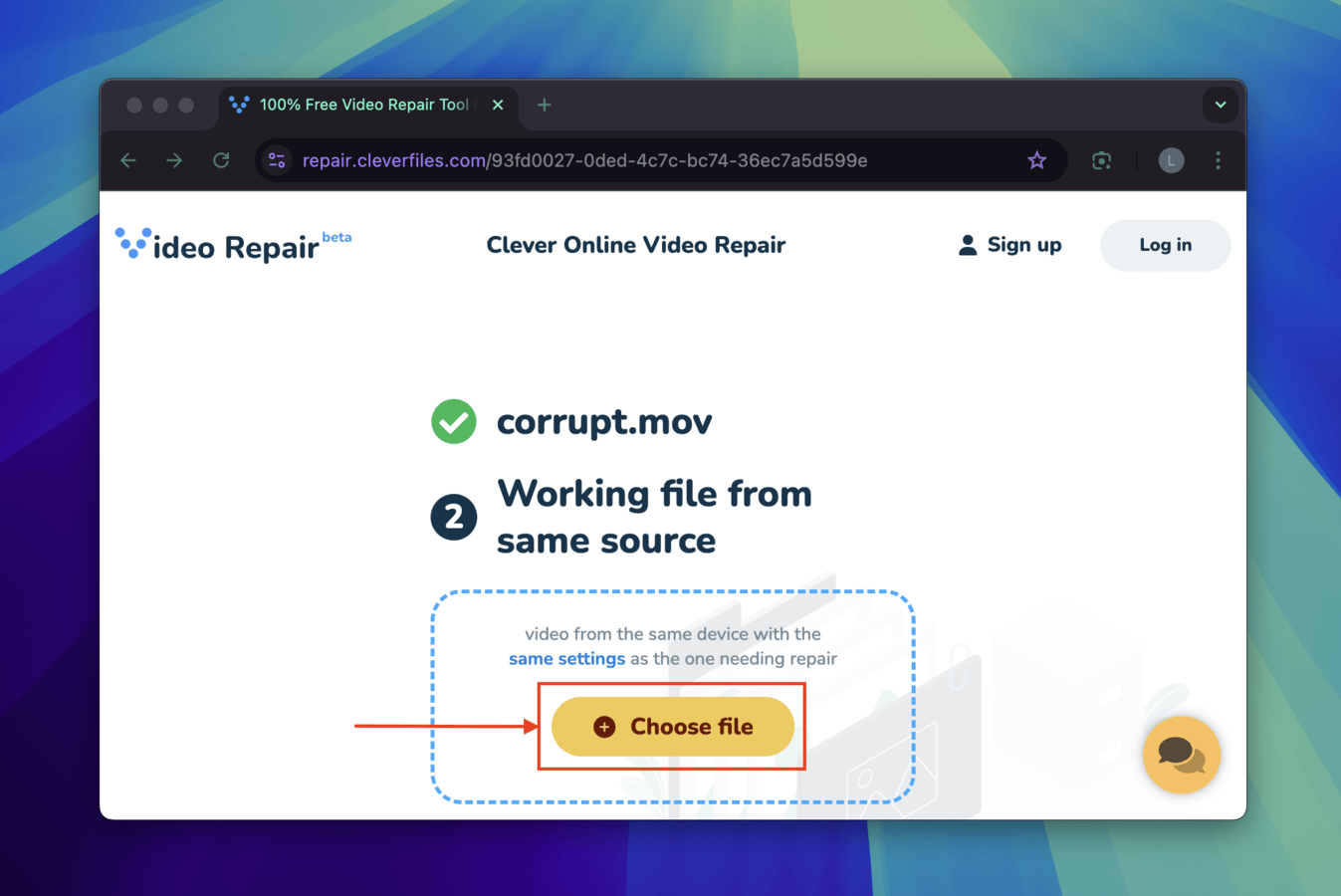
Adım 5. Sağlıklı dosya örneğinizi bulun ve seçin. Ardından Aç ‘ye tıklayın.
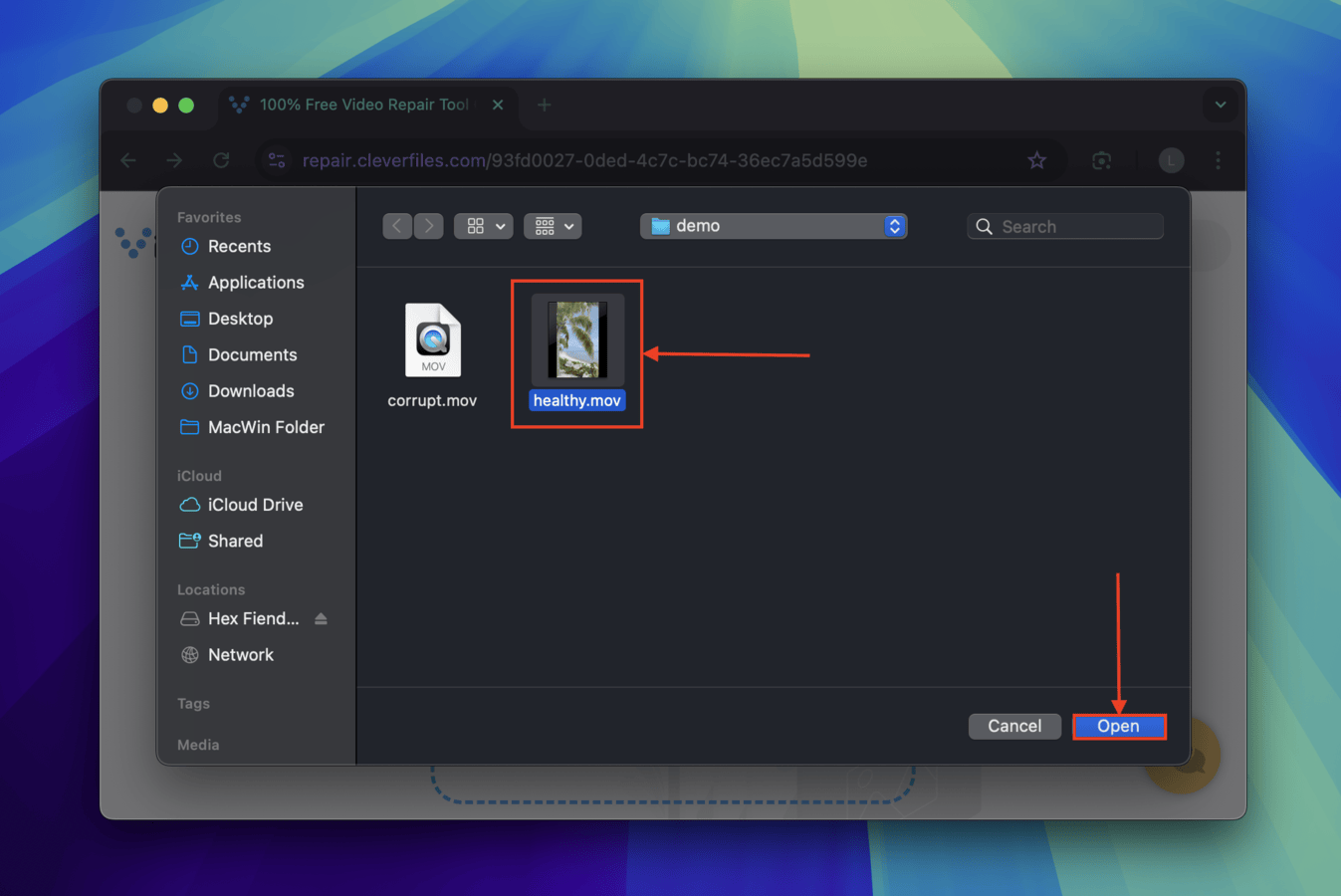
Adım 6. Sağlam dosya örneğini yükledikten sonra, Clever Video Repair otomatik olarak dosyayı onarmaya çalışmaya başlayacaktır. Başarılı olduğunda, onarılan videonun farklı zaman damgalarını önizleyebileceksiniz. Dosyayı Mac veya iPhone’unuza kaydetmek için İndir düğmesine tıklayın.
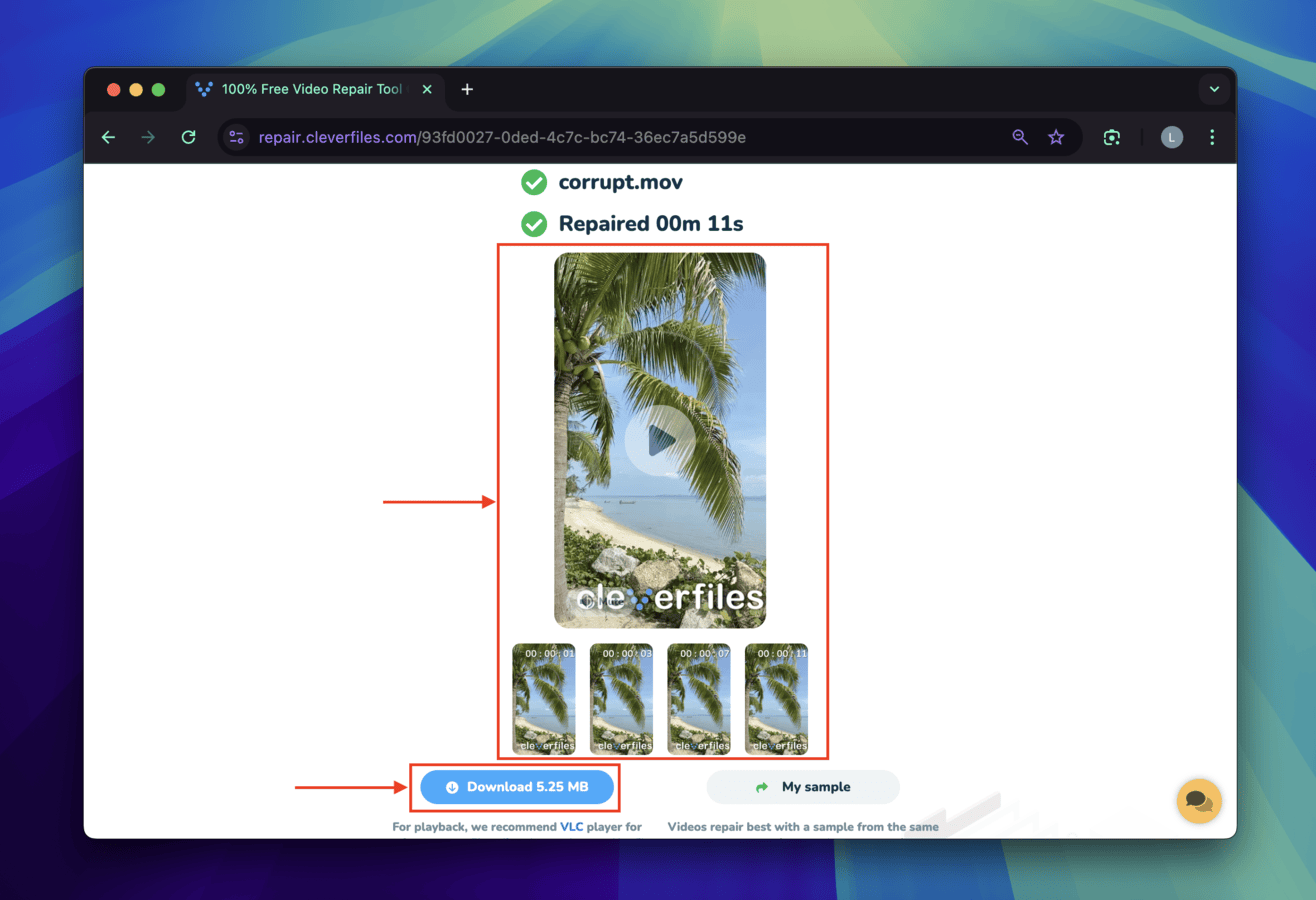
Çözüm 3: Bozuk iPhone Videosunun Dosya Konteynerini MP4Box Kullanarak Yeniden Oluşturun
Video dosyaları farklı bileşenlerden oluşur. Bu bileşenlerden biri, gerçek ses ve video akışlarını önemli dosya sistemi yapı parametreleriyle birlikte depolayan “dosya konteyneri”dir. .mov, .mp4 ve .avi gibi “dosya formatları”ndan bahsettiğimizde, aslında konteyner tarafından kullanılan formatı kastediyoruz.
Bir dosya konteyneri hasar gördüğünde veya bozulduğunda, bu bir videonun bozulmasına sebep olur. Bu tür bozulmaları onarmak için, hatasız, tamamen yeni bir konteyner oluşturmak ve bu konteynere ses ve video akışlarının tam kopyalarını depolamak için bir yazılım kullanabilirsiniz.
Bunu nasıl yapacağınızı ücretsiz ve açık kaynaklı araç MP4Box kullanarak göstereceğiz. H.265 kodeklerini (HEVC) doğal olarak destekler, bu nedenle video kalitesini koruma şansınız daha yüksektir.
Adım 1. Terminal uygulamasını Mac’inizde açın (Finder > Uygulamalar > Yardımcı Programlar).
Adım 2. GPAC’i Mac’inize yüklemek için bu kod bloğunun tamamını Terminal’e (olduğu gibi) yapıştırın ve Geri Dön ‘e basın:
git clone <https://github.com/gpac/gpac.git>
cd gpac
./configure –static-mp4box –use-zlib=no
make -j4
Terminal bir hata görüntülerse komuttan açılı ayraçları < > kaldırın.
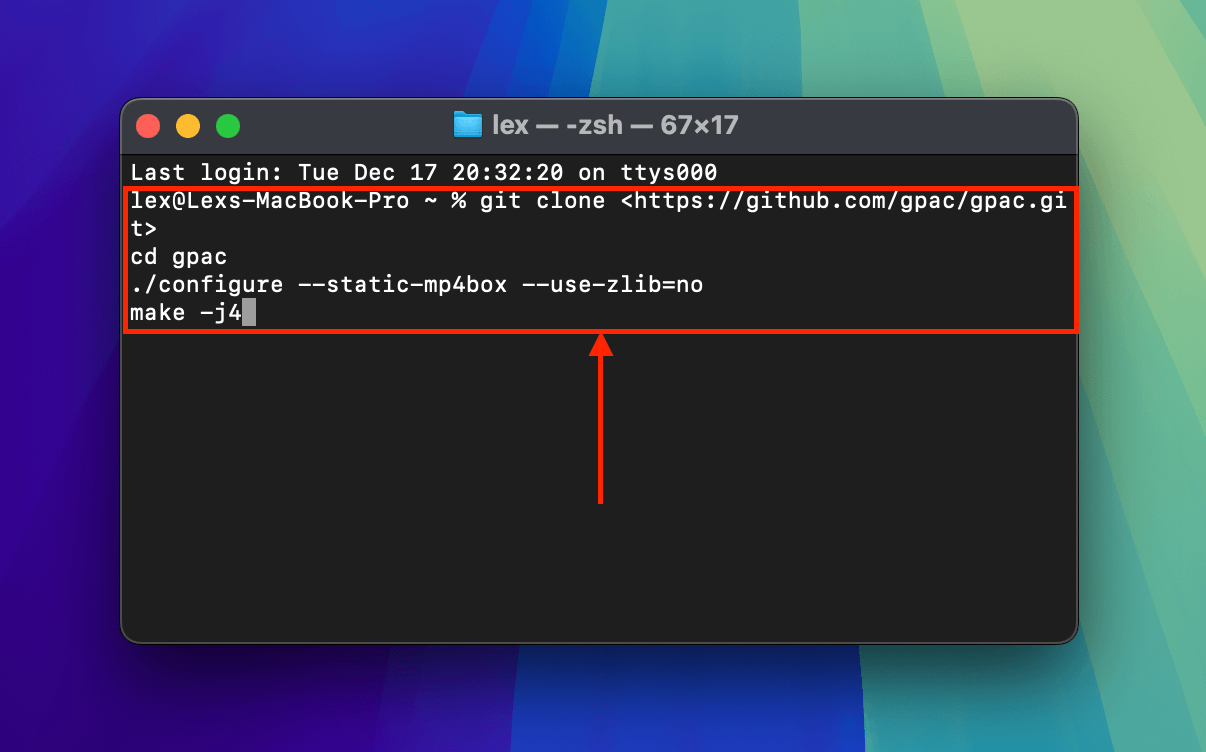
Adım 3. GPAC’ın yükleme süreci tamamlandığında, MP4Box’ı yüklemek için aşağıdaki komutu kullanın:
sudo make install
Eğer Intel tabanlı bir Mac kullanıyorsanız, aşağıdaki komutu kullanın: sudo xcodebuild -license . Daha sonra, lisansı kabul etmeniz istendiğinde kabul et tuşlayın.
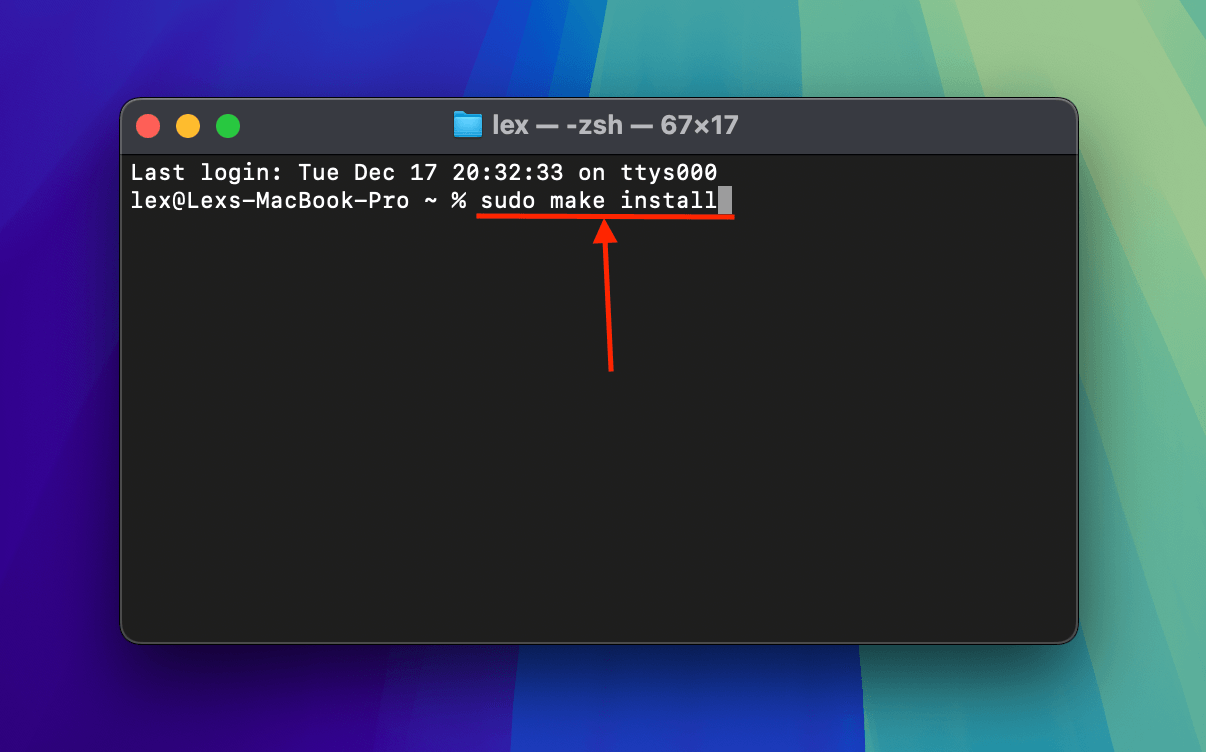
Adım 4. Terminal uygulamasını kapatın. Terminal uygulamasını tekrar açın. Ardından, bozuk iPhone videonuzun kaydedildiği klasöre çalışma dizinini değiştirmek için aşağıdaki komutu kullanın:
cd desktop/demo
Masaüstü/demoyu kendi sisteminizdeki uygun klasör yolu ile değiştirin.
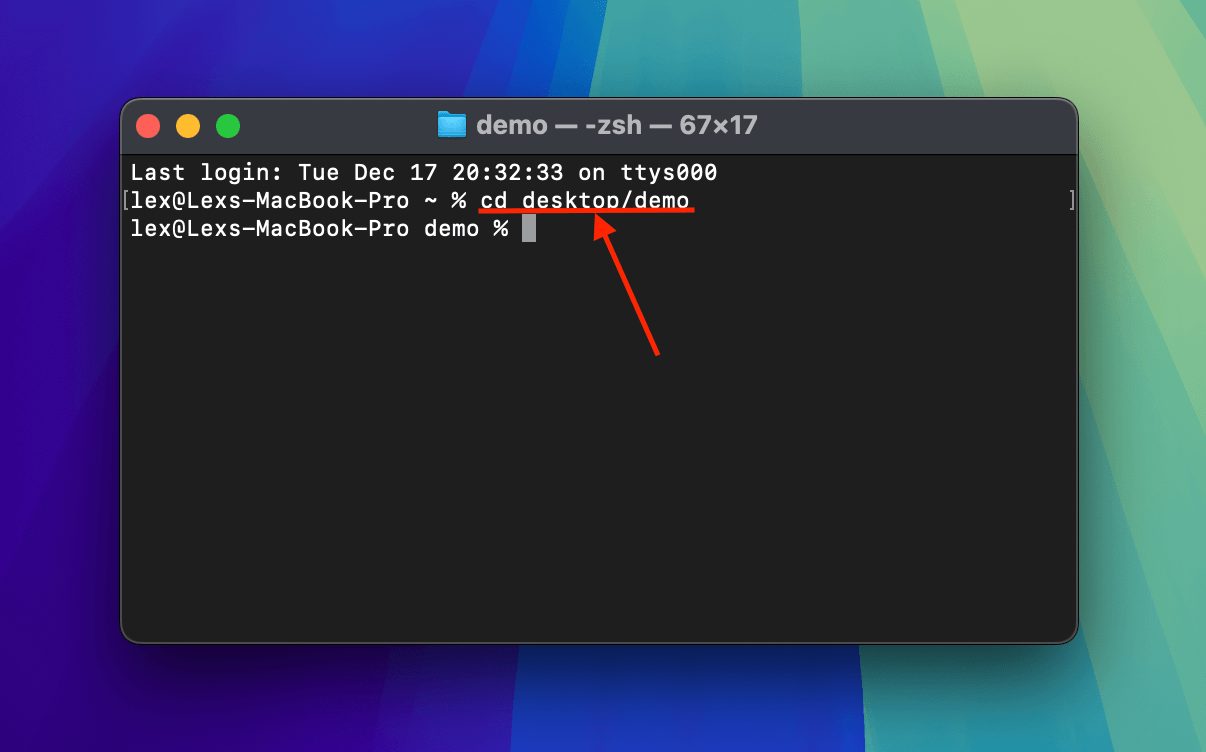
Adım 5. Sonraki komut, iPhone videonuzdan video ve ses akışlarını yeniden kodlama yapmadan çıkarmak ve bunları yeni oluşturulan bir dosyaya eklemek için MP4Box kullanır:
MP4Box -add corrupt.mov -new myvideo.mp4
bozuk.mov ve myvideo.mp4 ‘i uygun dosya adları ve uzantılarıyla değiştirin. Yeni bir MOV dosyası oluşturmayı tercih edebilirsiniz ancak uyumluluğu artırmak için MP4 kullanmanızı öneririz.
Bu komut bir hataya neden olursa, bunun yerine şunu kullanın:
../gpac/bin/gcc/MP4Box -add corrupt.mov -new myvideo.mp4 .
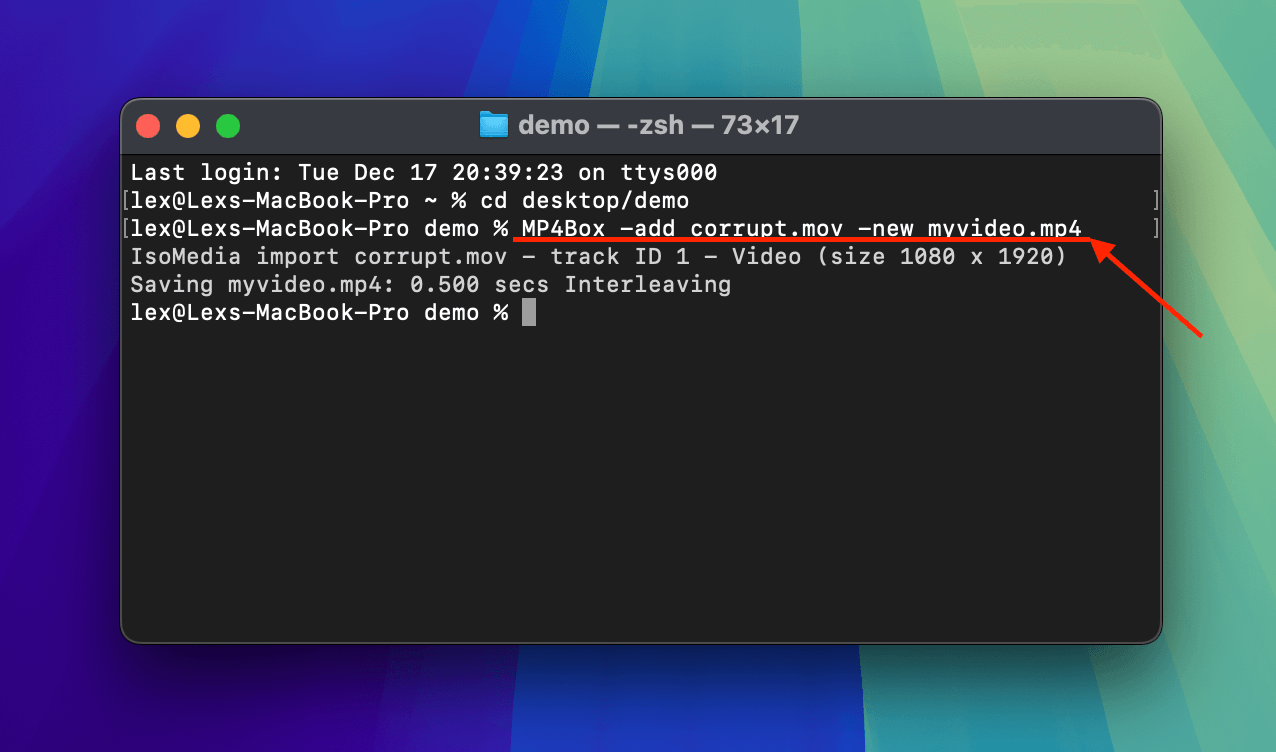
Komutu 5. adımda çalıştırdıktan hemen sonra, MP4Box işlemi başlatacaktır. İşlem tamamlandığında, myvideo.mp4 sürümünüzü bozuk iPhone videonuzun kaydedildiği klasörde bulacaksınız.
Düzeltme 4: VLC Media Player Kullanarak iPhone Videonuzu Dönüştürün
Aynı mantıkla bozuk iPhone videonuzun dosya konteynırını yeniden oluşturmak gibi, başka bir dosya formatına dönüştürmeyi de deneyebilirsiniz.
Ancak, bu sefer VLC Media Player adı verilen başka bir ücretsiz ve açık kaynaklı aracı kullanacaksınız. VLC Media Player’ın dönüştürme işlemi, hataları MP4Box’tan biraz farklı bir şekilde ele alır, bu da başarılı bir onarıma yol açabilir.
Dönüştürme aracı, dosyanızın codec’ini H.265’ten H.264’e de değiştirecektir — bu, kalitede hafif bir kayba neden olabilirken, küçük bir “düşüş”, VLC gibi medya oynatıcılarının belirli hataları görmezden gelmesine ve videoyu başarıyla akışa almasına izin verebilir.
Adım 1. VLC Media Player’ı Mac’inize indirin ve yükleyin.
Adım 2. Yeni yüklenmiş VLC Media Player uygulamasını açın (Finder > Applications). Ardından, menü çubuğunda, Dosya > Dönüştür / Yayınla öğesine tıklayın.
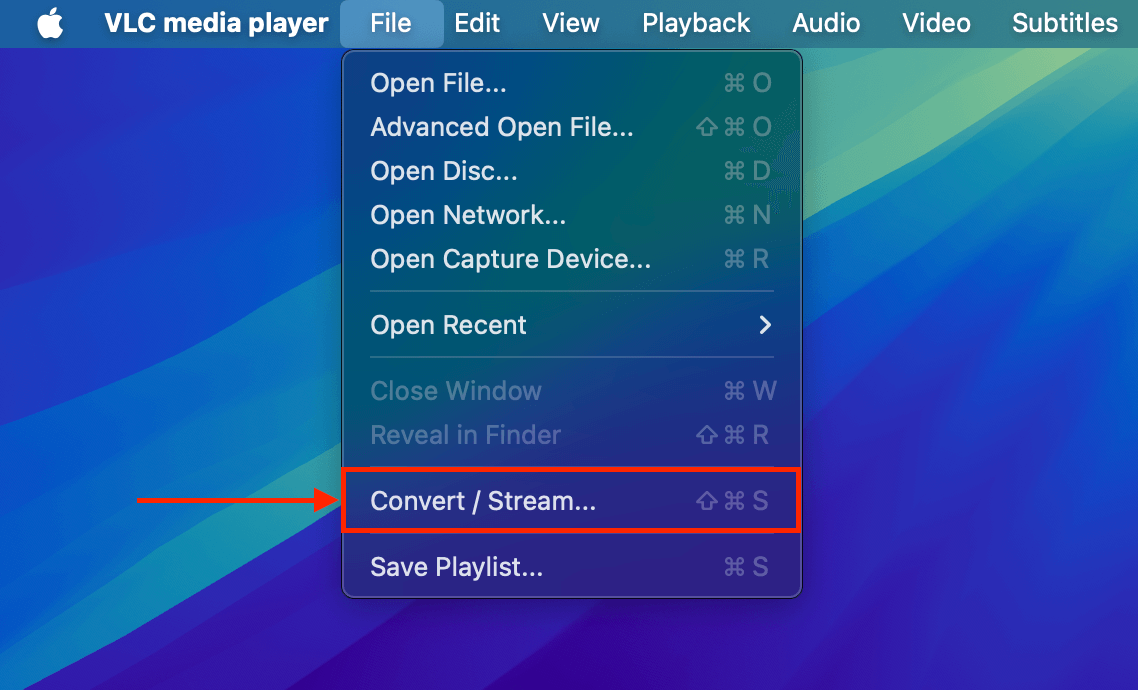
Adım 3. Bozuk iPhone dosyanızı dönüştürme penceresinin Medya dosyasını buraya bırakın bölümünün ortasına sürükleyin. Ardından, butonuna tıklayın. Özelleştir…
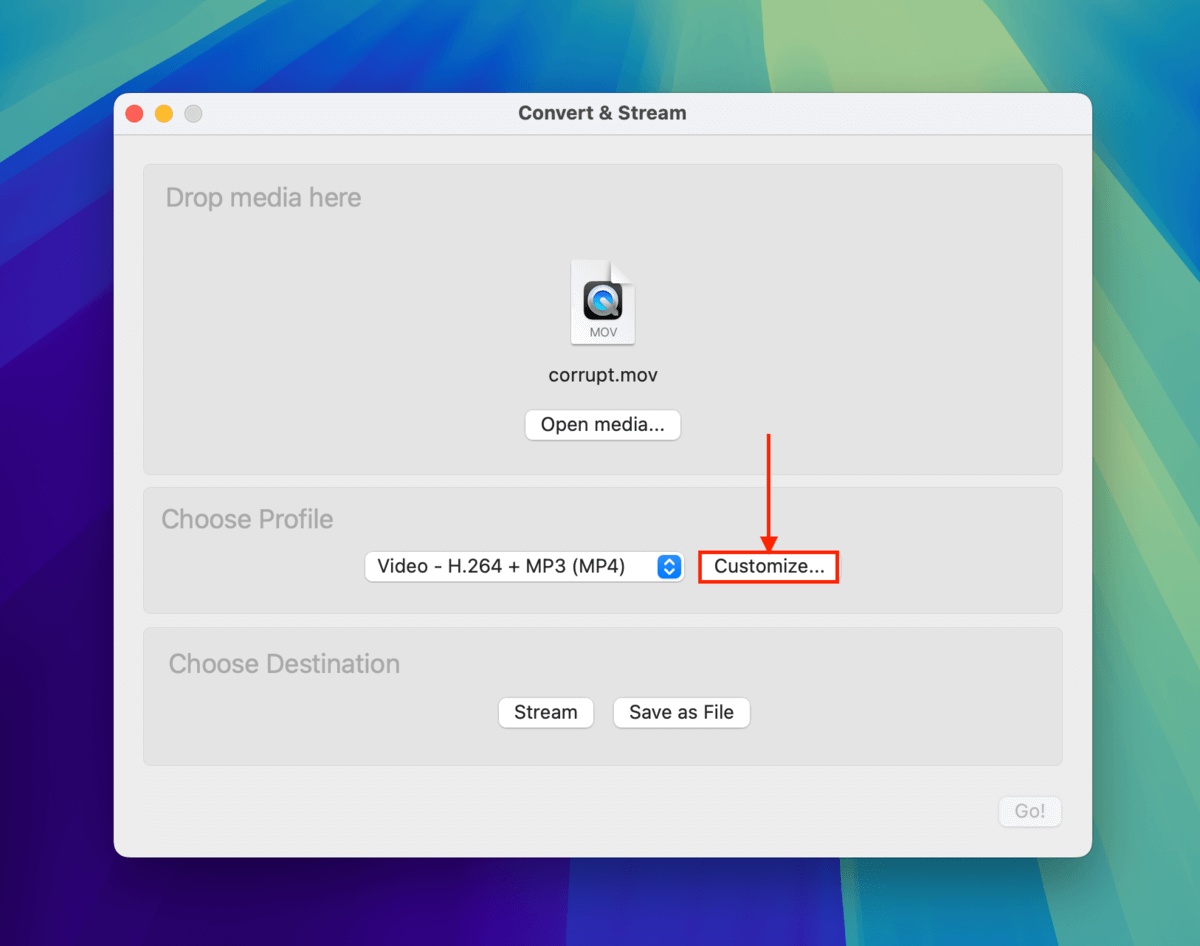
Adım 4. Seç MP4/MOV . Ardından, Uygula ‘e tıkla.
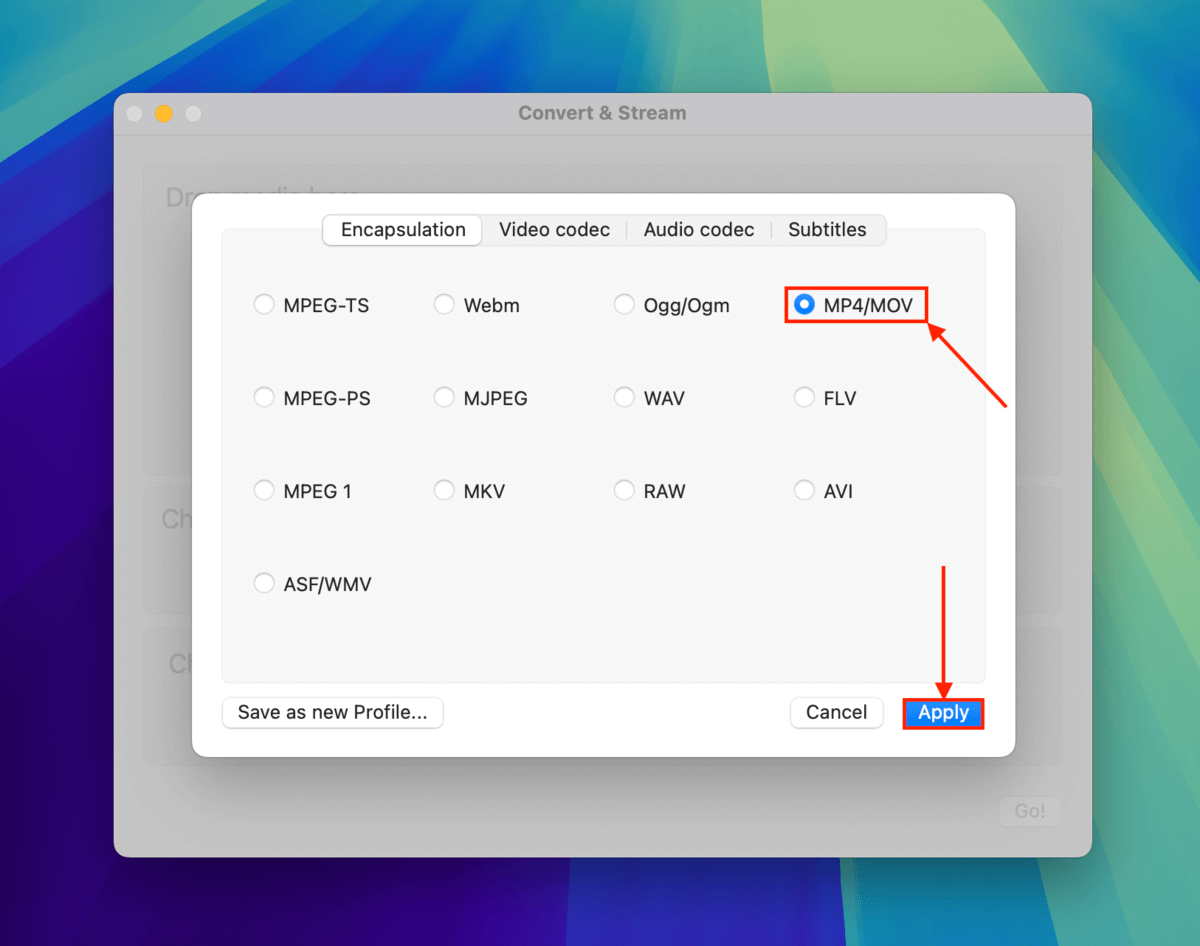
Adım 5. ‘de geri gelin, Dosya olarak kaydet tıklayın.
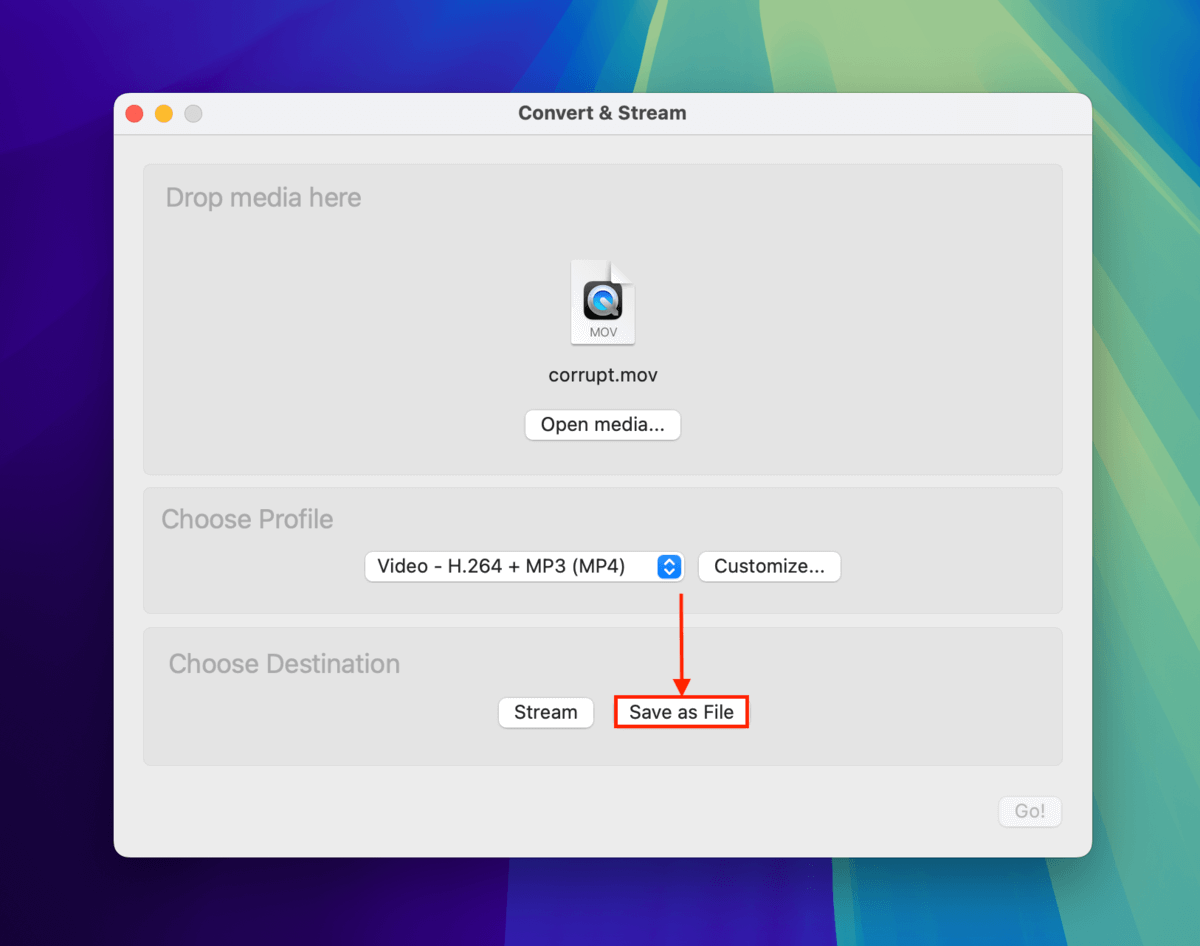
Adım 6. düğmesine tıklayın.
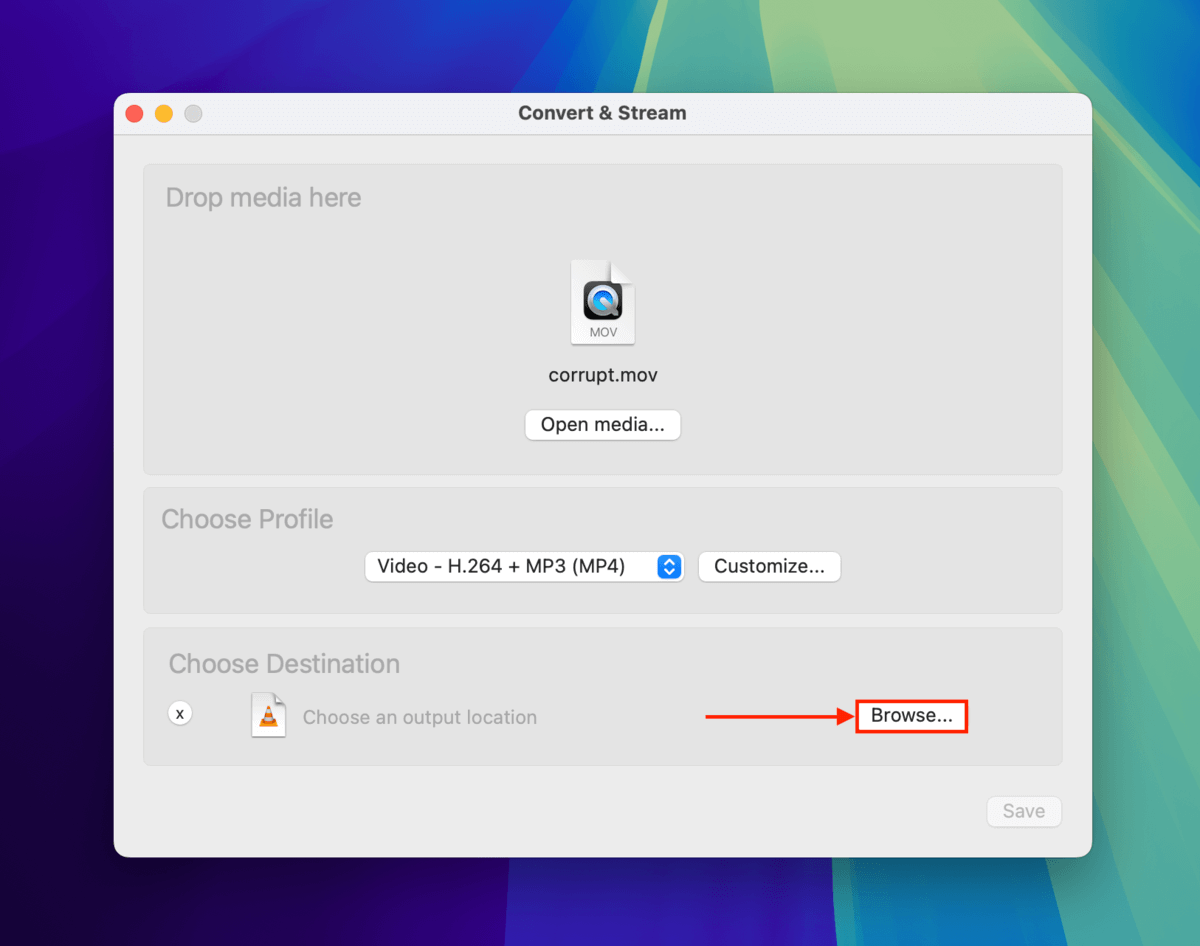
Adım 7. Dönüştürülen iPhone videonuz için bir dosya adı ve kaydetmek istediğiniz yeri seçin. Ardından, Kaydet ‘e tıklayın.
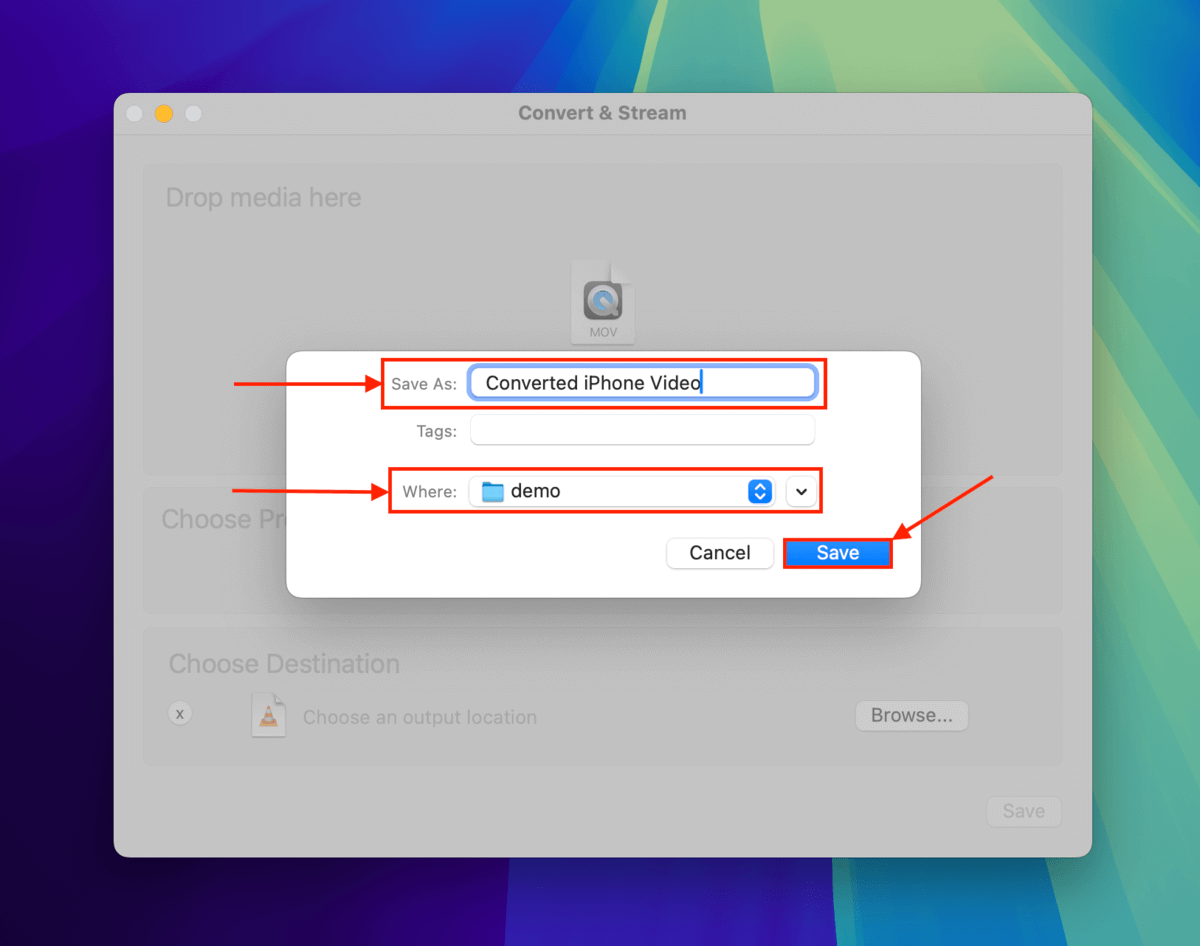
Adım 8. Dönüştür ve Yayınla penceresinde, dönüştürme işlemine devam etmek için tekrar Kaydet ‘e tıklayın.
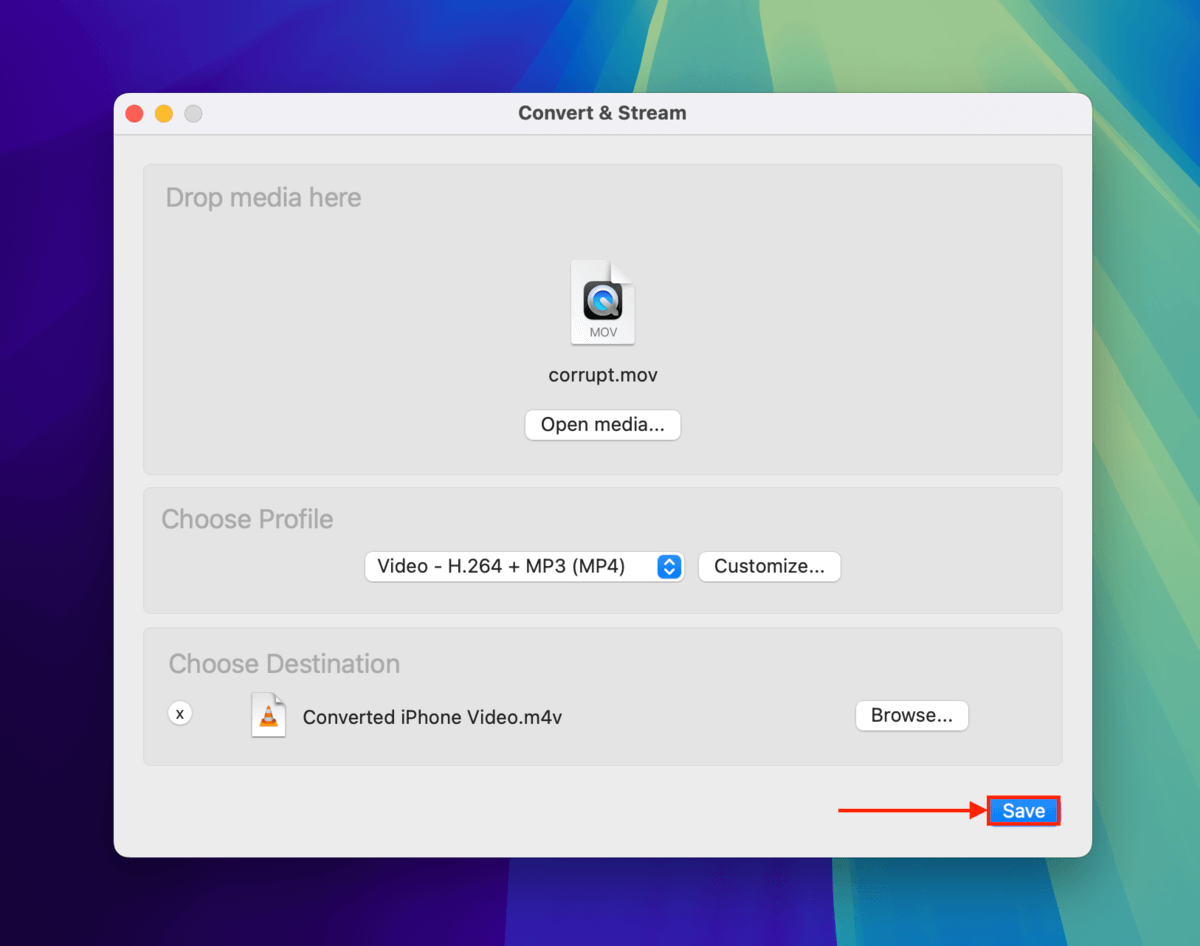
VLC Media Player dönüştürülen dosyayı kaydetmeyi tamamladığında, Dosya Yöneticisi’ni açarak 6. adımda seçtiğiniz klasöre giderek bulabilirsiniz.
Çözüm 5: FFmpeg ile Bozulmuş iPhone Videonuzu Yeniden Kodlayın
Eğer buraya rehberi sırasıyla takip ettikten sonra ulaştıysanız, iPhone’unuzun movie atom ve dosya konteynırı ile ilgili sorunları kabaca elemiş olabilirsiniz. Bu yöntem, konteynırı yeniden oluşturmakla kalmaz, aynı zamanda video ve ses akışlarını da yeniden kodlar, bu durumda kodekler veya kodek bilgileri hasar görmüş olabilir.
Başka bir ücretsiz ve açık kaynak kodlu araç olan FFmpeg kullanacağız. Bu araç, dosya yeniden yapılandırırken belirli hataları görmezden gelmek ve dosyanın başına film atomu eklemek gibi bozulmayı gidermek için faydalı birçok parametre ekleyebilir, böylece daha iyi oynatılabilirlik sağlar.
Adım 1. Herhangi bir tarayıcıyı açın ve brew.sh web sayfasına gidin. Ardından, pano simgesi Homebrew yükleme kodunu kopyalamak için tıklayın.
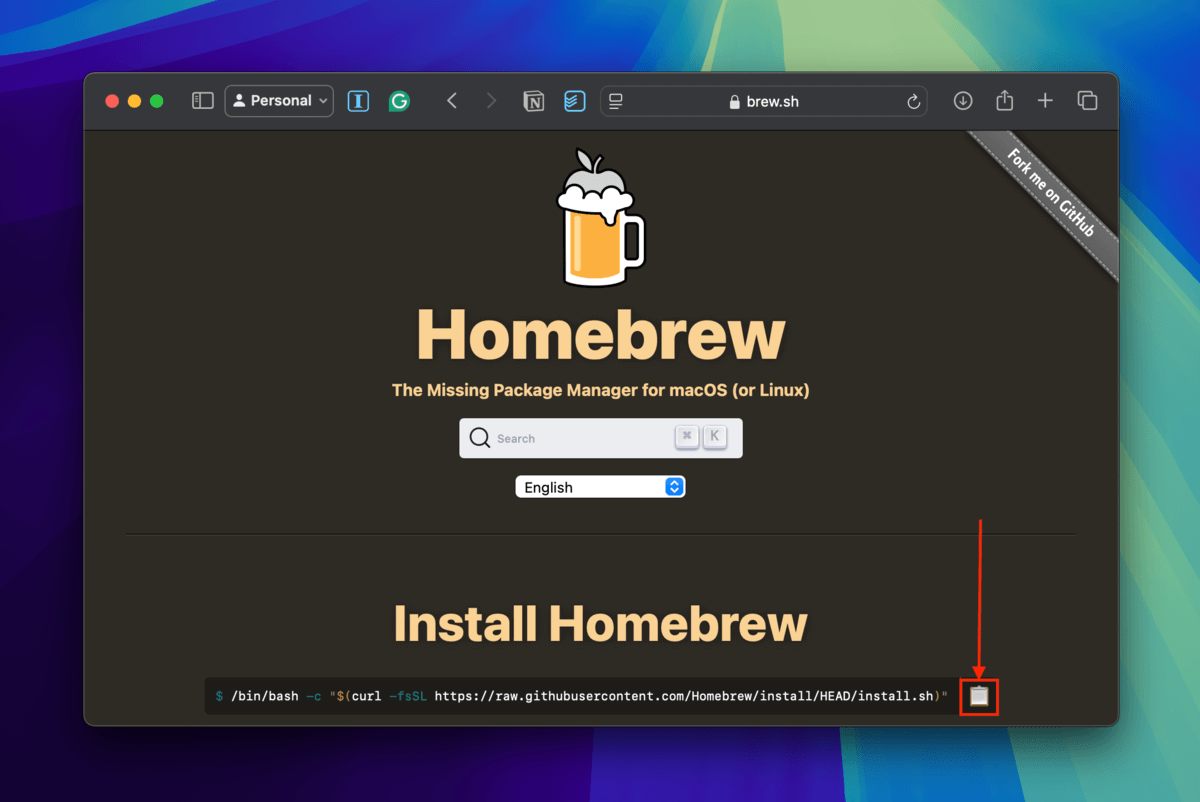
Adım 2. Terminal uygulamasını açın (Finder > Applications > Utilities). Sonrasında, Homebrew’in kurulum kodunu yapıştırın ve Geri Dön ‘e basın.
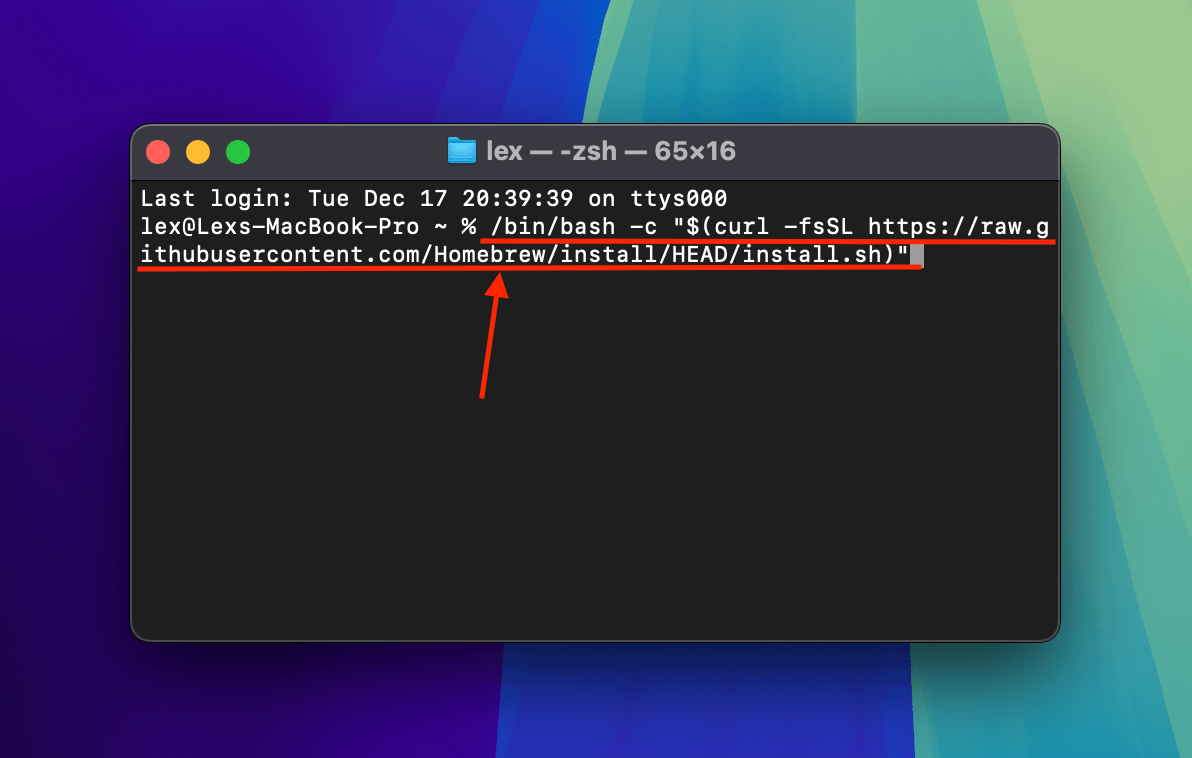
Adım 3. Homebrew Mac’inize tamamen yüklendikten sonra, bir sonraki komutu çalıştırarak artık FFmpeg’i yükleyebilirsiniz:
brew install ffmpeg
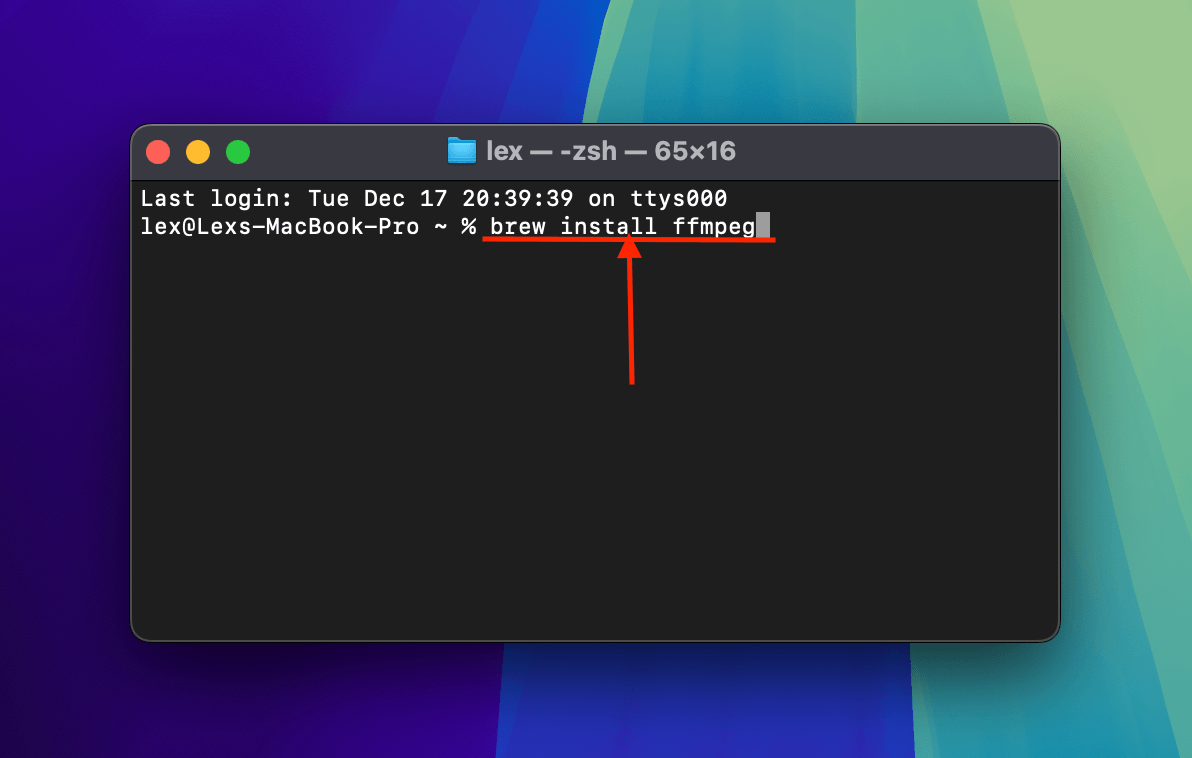
Adım 4. Terminal, FFmpeg’in Mac’inize tamamen yüklendiğini söylediğinde, Klasör Değiştir komutunu kullanarak bozuk MOV dosyanızın kaydedildiği yere (Terminal üzerinden) gidin:
cd desktop/demo
masaüstü/demo sayısını iPhone videonuzun depolandığı konumla değiştirin.
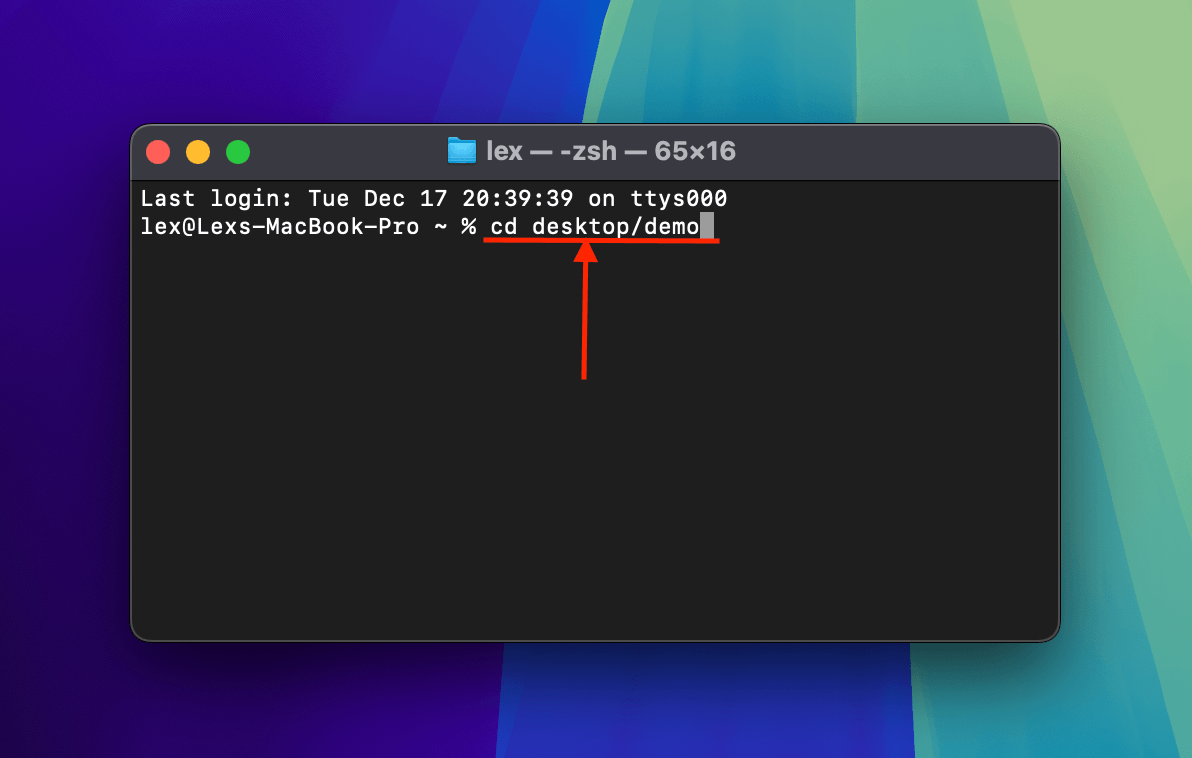
Adım 5. Sonraki komut, bozuk iPhone video dosyanızı MP4’e yeniden kodlayacak ve özellikle HEVC codec’ini H.264’e dönüştürecektir. Ayrıca videonun film atomunu dosyanın en başına taşır (bu da uyumluluğu artırır):
ffmpeg -i corrupt.mov -c:v libx264 -preset ultrafast -c:a copy repaired.mp4
bozuk.mov ve onarılmış.mp4 yerine uygun dosya adlarını koyun.
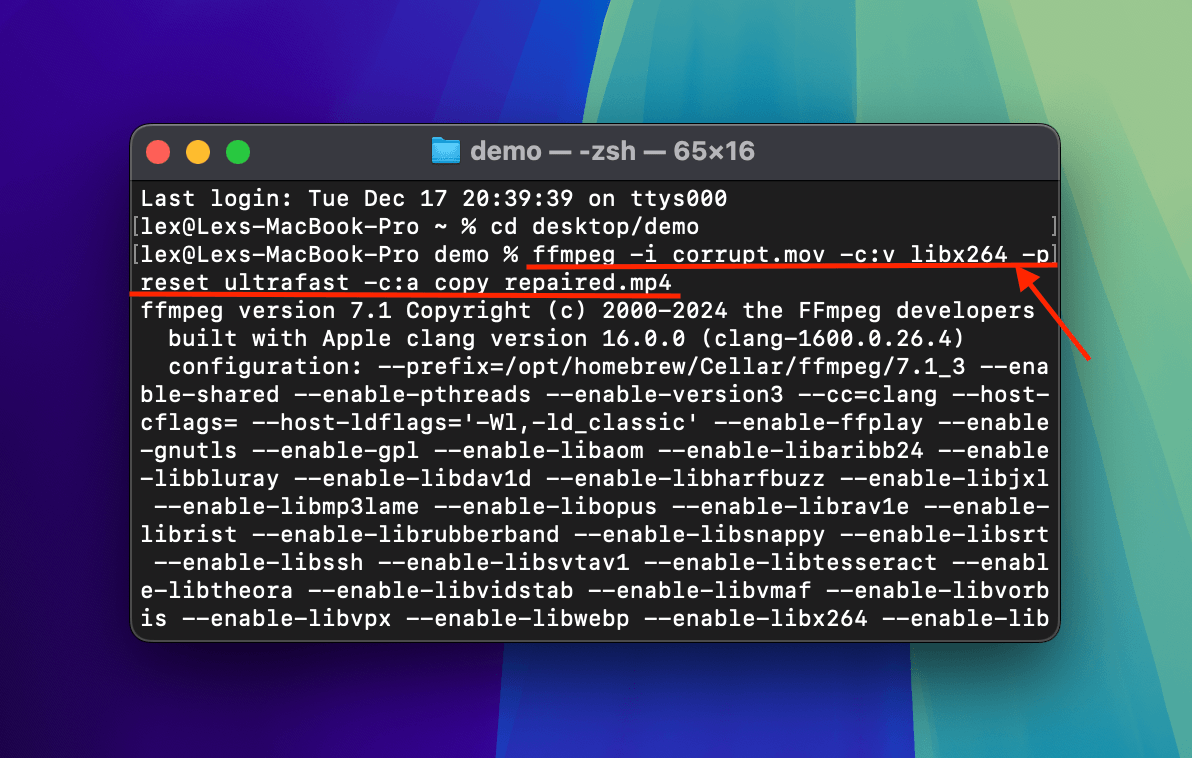
FFmpeg iPhone videonuzu yeniden kodlamayı bitirdiğinde, aynı klasörde orijinal bozuk videonun saklandığı yerde kaydedildiğini göreceksiniz.
Bonus İpucu: Yapay Zeka Video Güçlendirici Uygulamaları Kullanarak Bulanık Videoları Düzeltin
Videolarınız bulanık veya net olmayan bir şekilde görünüyorsa, bunun nedeninin bozulma olma olasılığı düşüktür. Bunun yerine, video daha düşük bir çözünürlükte kaydedilmiş olabilir veya kamera odağı kaymış olabilir. Bu sorunu “düzeltmenin” bir yolu, bozulmanın o kadar belirgin olmaması için videonun kalitesini artırmaktır.
Bu, son zamanlarda App Store’u dolduran AI video iyileştirici uygulamalar ile çok daha uygun bir şekilde yapılabilir. Tekrar belirtmek gerekirse bunlar onarım araçları DEĞİLDİR – iPhone’unuzdaki bir videonun kalitesini, hasarın görsel izlerini kaldırarak basitçe iyileştirmenize yardımcı olabilirler. Başlamak için bazı öneriler:
- PowerDirector (Mac, iPhone) – Renk kontrolü ve video sabitleme gibi AI ile kolayca uygulayabileceğiniz düzeltme ve stilistik efektlerle dolu popüler hepsi bir arada video düzenleme uygulaması. PowerDirector, bulanık videoları keskinleştirmeye yardımcı olabilecek bir AI Upscaler içeren bir Mac uygulamasına da sahiptir (bu durum genellikle bozulma nedeniyle meydana gelebilir).
- Pictura Video: AI Güçlendirici (Mac) – Sadece tek bir şeyi yapan, odaklanmış ve minimalist uygulama: AI kullanarak videolarınızın çözünürlüğünü artırmak ve grenli görüntüleri ortadan kaldırmak.
- Videoyu Keskinleştir: Kaliteyi Artır (iPhone) – Keskinlik, kontrast, pozlama ve çok daha fazla üzerinde kontrol sağlayan, yeni başlayanlar için uygun ve hepsi bir arada video geliştirme aracı.
Eksik veya Silinmiş iPhone Videoları Ne Olacak?
Gitmeden önce, herhangi bir iPhone videonuzun da kaybolduğunu fark ettiniz mi? Bu, bozulma veya iCloud senkronizasyon sorunlarının (ya da, insan hatasının) bir başka işareti olabilir. Size yardımcı olmak amacıyla başka bir kılavuz yazdık kaybolan veya silinen iPhone videolarını kurtar – bozuk dosyaların kurtarılmasının mümkün olduğunu unutmayın. İzlenebilir hale gelmeden önce onları bu makaledeki yöntemlerle onarmanız gerekecek.






